Excel: Popravite pogreške "Datoteka je zaključana za uređivanje/u upotrebi"
Pokazujemo vam kako sistemski administrator može osloboditi Microsoft Excel datoteku kako bi je drugi korisnik mogao uređivati.
Budući da ljudi žele organizirati stvari i ne žele miješati osobno i profesionalno, koriste više adresa e-pošte. Ali provjera e-pošte koja se pojavljuje na svakom računu zasebno je dugotrajna i problematična. Stoga, kako bismo vam pomogli s ovim problemom u ovom postu, objasnit ćemo kako sve adrese e-pošte držati na jednom mjestu na vašem Macu.
Osim toga, također ćemo razgovarati o tome kako izbrisati račune e-pošte koji više nisu u upotrebi. Na primjer, ako ste dali otkaz, a još uvijek imate dodan taj račun, kako ga ukloniti iz Mail-a na Macu.
Kako dodati račun e-pošte ručno ili automatski?
Ako je račun e-pošte koji želite dodati povezan s iCloud , Gmail ili Yahoo, Mail, automatski će se dodati nakon što unesete adresu e-pošte i lozinku.
Međutim, ako želite dodati račun e-pošte koji pruža ISP, morat ćete ručno unijeti postavke računa e-pošte.
Korak za ručno postavljanje računa e-pošte
Da biste ručno postavili račun e-pošte, morate znati sljedeće:
Ako im nemate pristup, morat ćete kontaktirati svog davatelja usluge e-pošte.
POP VS IMAP
Također ćete morati znati POP (Post Office Protocol) ili IMAP (Internet Message Access Protocol) za račun e-pošte koji želite dodati u Mail na Macu. Imajte na umu da su oba ova protokola potrebna za primanje e-pošte kada koristite aplikacije trećih strana kao što je Mail.
Napomena: Ako planirate pristupiti e-pošti na nekoliko uređaja kao što su računalo, telefon itd., koristite IMAP. IMAP osigurava da vidite isti sadržaj na svim uređajima. Međutim, ako samo želite preuzeti i pohraniti e-poštu na uređaj, koristite POP. Ovo je stari protokol i može se koristiti čak i kada ste izvan mreže.
Nadalje, POP je klijent e-pošte na vašem računalu, stoga prilikom postavljanja ove opcije provjerite jeste li označili opciju ostavljanja kopije preuzete e-pošte na poslužitelju. Na taj način možete preuzeti e-poštu na svoj mobilni i pristupiti istom na drugim povezanim uređajima.
Kako dodati e-poštu koristeći dvofaktorsku autentifikaciju?
2FA (dvofaktorska autentifikacija) pruža dodatnu sigurnost vašim mrežnim računima. To znači da će vam trebati pristupni kod ili telefon za pristup svom računu zajedno sa lozinkom. Time otežavate hakerima pristup vašem računu bez vaše volje.
Ako dodate račun kao što je Gmail, koji nudi dvofaktornu provjeru autentičnosti, generirajte zaporku za specifičnu aplikaciju prije dodavanja računa e-pošte u Mail. Posebna zaporka za aplikaciju je sigurnosni kod koji generira usluga e-pošte kako bi se ponudila dodatna sigurnost. To znači da će vam za dodavanje računa u Mail na Macu trebati ovaj kod, bez kojeg ne možete račun e-pošte.
Dodajte račun e-pošte u Mail na Macu
Možete koristiti Postavke sustava ili aplikaciju Mail za dodavanje računa e-pošte rezultat će biti isti.
Dodajte račun e-pošte u Mail
Za dodavanje računa e-pošte putem aplikacije Mail, slijedite korake u nastavku:
1. Pokrenite aplikaciju Mail.
2. Kliknite Traka izbornika > Dodaj račun.
3. Odaberite vrstu računa e-pošte koju dodajete i slijedite upute na zaslonu.
4. Međutim, ako ne možete pronaći svoju vrstu računa, odaberite Drugi račun pošte… > Nastavi.
5. Pod pretpostavkom da ste odabrali drugi račun pošte, morat ćete unijeti IMAP ili POP detalje kada dobijete dijalog s "Nije moguće provjeriti ime računa ili lozinku".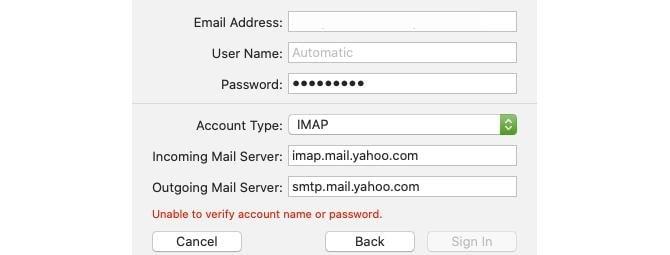
Nakon što dostavite dodatne pojedinosti, kliknite Prijava.
6. Nakon potvrde e-pošte, od vas će se tražiti aplikacija koju želite koristiti. Odaberite novu aplikaciju za novu adresu e-pošte i kliknite Gotovo.
Napomena: Druga vrsta računa ne podržava sve navedene aplikacije.
Promijenite opis računa u pošti
Sve adrese e-pošte dodane u aplikaciju Mail prikazane su pod Inboxom. Prema zadanim postavkama, vaša adresa e-pošte prikazana je u opisu. Da biste ga promijenili, desnom tipkom miša kliknite račun e-pošte > Uredi.
Odaberite račun e-pošte za koji želite promijeniti opis i unesite nove pojedinosti.
Kako dodati račun e-pošte putem postavki sustava?
Pomoću postavki sustava možete dodati račun u Mail na Macu. Da biste to učinili, slijedite dolje navedene korake:
Kako promijeniti opise računa putem postavki sustava?
Prema zadanim postavkama vidite adresu e-pošte kao opis da biste je promijenili, idite na Postavke sustava > Internetski računi.
Odaberite račun za preimenovanje > Detalji > Unesite novi opis > U redu.
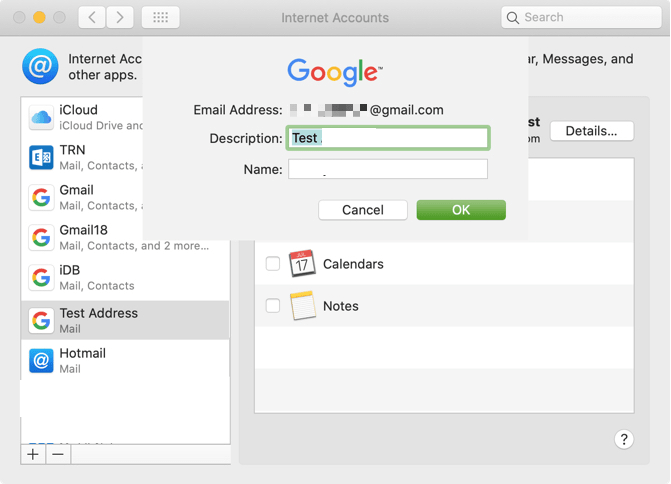
Koristeći bilo koji od gore objašnjenih načina, možete dodati račun. Sada kada znamo kako dodati račun u Mail na Macu, naučimo kako izbrisati račun u Mail na Macu.
Kako izbrisati ili deaktivirati račun e-pošte na Macu
Za brisanje ili deaktiviranje računa slijedite korake u nastavku:
Ovo će ukloniti račun.
Kako deaktivirati račun
Umjesto brisanja računa ako ga jednostavno želite deaktivirati, Appleov izbornik > Postavke sustava > Internetski računi. Ovdje poništite opciju Pošta u desnom oknu jer više želite primati e-poštu.
Koristeći ove jednostavne korake, možete jednostavno upravljati računima e-pošte na Macu. Ovo je sjajan način za pristup višestrukim računima na jednom mjestu. Aplikacija za poštu koju pruža Apple automatski se dodaje. Google, AOL, Yahoo itd. Međutim, ako ne vidite svog davatelja računa na popisu, možete ga dodati ručno. To znači da nije važno koji račun e-pošte koristite, sve možete dodati u aplikaciju Mail na Macu.
Nadamo se da ste uživali čitajući članak. Podijelite svoja razmišljanja s nama, ovo nam pomaže da učimo i poboljšavamo se.
Pokazujemo vam kako sistemski administrator može osloboditi Microsoft Excel datoteku kako bi je drugi korisnik mogao uređivati.
Microsoftova podrška je tražila da podijelite zapisnik grešaka iz aplikacije Outlook, ali ne znate kako? Ovdje pronađite korake za globalno zapisivanje i napredno zapisivanje u Outlooku.
Želite predstaviti slajdove bez nadzora na poslovnom sastanku ili sajmu? Ovdje naučite kako omogućiti kiosk način rada u PowerPoint 365.
Priručnik koji objašnjava kako dodati opciju Email na alatnu traku Microsoft Excela i Worda 365.
Saznajte kako kreirati makro u Wordu kako biste olakšali izvršavanje najčešće korištenih funkcija u kraćem vremenu.
Prikazujemo vam kako postaviti automatsku poruku iz ureda u Microsoft Outlooku ili Outlook Web Accessu.
Saznajte zašto se kod pogreške 0x80040305 pojavljuje i kako ga ispraviti kako biste ponovo mogli slati emailove iz Outlooka.
Naučite kako omogućiti ili onemogućiti prikaz formula u ćelijama u Microsoft Excelu.
Omogućite ili onemogućite funkciju automatskog spremanja u Microsoft Outlook 365 koja automatski sprema e-poruke u mapu Nacrti.
Riješite četiri najčešća problema s Microsoft OneDriveom uz ovu zbirku rješenja kako biste svoj cloud storage ponovo pravilno pokrenuli.





